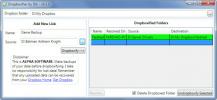Cara menambahkan opsi pengelompokan dan pengurutan di File Explorer pada Windows 10
File Explorer menawarkan pengelompokan cerdas dan opsi pengurutan file dalam folder. Opsi ini didasarkan pada atribut file di dalam folder itu mis., Jika Anda memiliki folder yang memiliki banyak audio file di dalamnya, menu konteks File Explorer akan menawarkan Anda opsi untuk mengelompokkan dan mengurutkannya berdasarkan artis, atau nomor trek, atau album. Suatu file dapat memiliki atribut lain, pada kenyataannya, banyak file melakukannya. Jika Anda ingin menambahkan lebih banyak opsi pengelompokan dan pengurutan di File Explorer, yang biasanya tidak Anda lihat untuk sebuah file, Anda bisa. Begini caranya.
Opsi pengelompokan dan pengurutan di File Explorer
Buka File Explorer dan navigasikan ke folder yang Anda inginkan untuk mengaktifkan opsi pengelompokan dan pengurutan tambahan. Proses keduanya sama.
Klik kanan di area kosong di folder dan pilih opsi Grup berdasarkan atau Urutkan berdasar. Tunggu hingga sub-menu terbuka dan ia akan memiliki opsi ‘More’. Klik itu.

Jendela baru akan terbuka dengan banyak atribut file tambahan. Buka daftar, dan aktifkan yang Anda inginkan untuk mengelompokkan atau mengurutkan file. Anda dapat mengubah urutannya dengan menggunakan tombol ‘Move up’, dan ‘Move Down’ di sebelah kanan. Klik Oke.

Kembali ke folder di File Explorer dan klik kanan lagi. Jika Anda menambahkan opsi baru ke fitur Group by, buka dan sub-menu akan mencantumkan atribut file baru ke file grup menurut. Jika Anda menambahkan lebih banyak opsi ke fitur Urutkan Menurut, buka dan pilih atribut file di sub-menu.
Tak perlu dikatakan bahwa opsi untuk Group By dan Sort By ditambahkan secara terpisah. Opsi yang Anda aktifkan untuk pengelompokan tidak akan ditambahkan untuk pengurutan juga.
Tidak ada batasan pada tipe atribut file apa yang dapat Anda aktifkan untuk pengelompokan dan pengurutan, namun, mengaktifkan atribut tidak berarti bahwa file akan mengatakan atribut. Anda dapat, misalnya, mengaktifkan atribut ‘Business Fax’ dan Anda dapat menggunakannya untuk mengurutkan folder yang penuh gambar tetapi itu tidak akan banyak membantu karena suatu gambar tidak akan memiliki nomor faks dalam metadata-nya.
Opsi pengelompokan dan pengurutan tambahan dalam File Explorer ditambahkan pada basis per folder. Anda harus mengaktifkannya untuk folder satu per satu dengan pengecualian atribut umum seperti tanggal dibuat, atau nama. Jika opsi pengelompokan dan pengurutan terlalu berantakan atau mereka memiliki opsi yang tidak berguna bagi Anda, Anda dapat menonaktifkannya dengan cara yang sama seperti Anda mengaktifkannya.
Pencarian
Tulisan Terbaru
Lihat Alamat IP & MAC Semua Komputer Di Jaringan
Alamat Media Access Control (ditugaskan ke Network Interface Card) ...
Bergabunglah, Potong, Pindahkan, Campurkan, dan Sisipkan File Video Dalam File AVI & WMV Dengan Machete Lite
Banyak editor video mengkonsumsi kekuatan CPU penuh dan mengisi buf...
Dropboxifier Membuat Aplikasi Membaca / Menulis Data Dari Dropbox Secara Otomatis
Droboxifier adalah aplikasi portabel yang menyederhanakan proses pe...